So erstellen Sie lehrbare Kurse im Jahr 2022: (Leitfaden + Beispiele)
Veröffentlicht: 2022-04-12Online-Lernen erlebt derzeit ein erstaunliches Wachstum und Millionen von Lernenden weltweit surfen täglich im Internet, um den Kurs zu wählen, der ihren Bedürfnissen am besten entspricht.
Das Erstellen Ihrer ganz eigenen Reihe von lehrbaren Kursen kann das Sprungbrett zu einem lukrativen Online-Unterfangen für jeden (angehenden) Kursersteller sein.
Sie fragen sich, wie Sie Ihren ersten Teachable-Kurs erstellen können?
In diesem umfassenden Leitfaden erfahren Sie, welche grundlegenden Schritte Sie unternehmen müssen, um Ihr wertvolles Wissen mithilfe der Teachable-Plattform in einen Online-Kurs umzuwandeln.
Wir zeigen Ihnen auch einige Beispiele dafür, wie Ihr Teachable-Kurs aussehen kann.
Lass uns gleich eintauchen!
Was ist lehrbar?
Teachable wurde 2013 von Angkur Nagpul gegründet und ist eine Online-Kursplattform, auf der angehende Kursersteller alles geben und ihr Wissen und ihre Fähigkeiten in Online-Kurse umwandeln können.
Und nicht nur das, denn mit Teachable können Sie auch digitale Produkte wie E-Books, Vorlagen und Hörbücher verkaufen und sogar Coaching- und Beratungsdienste anbieten.
Welche Kenntnisse oder Fähigkeiten Sie auch haben, das Erstellen eines lehrbaren Kurses ist eine perfekte Möglichkeit, Ihr Geschenk zu monetarisieren.
Und sollten Ihre Fähigkeiten alles andere als ein Technikfreak sein, machen Sie sich keine Sorgen, denn die Oberfläche von Teachable ist benutzerfreundlich und erfordert keine Programmierung.
Teachable nimmt Ihnen sogar das Webhosting und die Zahlungsabwicklung ab. Sie „ möchten Ihnen mehr Zeit geben, damit Sie sich auf das Wesentliche konzentrieren können – den Aufbau eines großartigen Online-Geschäfts .“
Sehen wir uns einige der wichtigsten Funktionen an:
- Option zum Verknüpfen Ihrer vorhandenen Website mit Teachable unter einer benutzerdefinierten Domain
- Umfassende Dashboards zur Verfolgung von Verkäufen und Studenteneinblicken
- Keine Begrenzung der Schülerzahl
- Native Integration mit Calendly für einfaches Buchen und Planen
Teachable bietet vier Pläne: Free , Basic , Pro und Business .
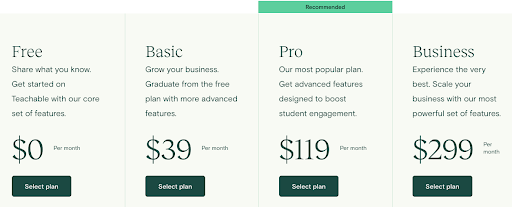
Bis 2020 haben sich mehr als 37 Millionen Studenten in Kurse eingeschrieben, die auf Teachable erstellt wurden. Kursleiter, die die Plattform nutzen, verdienten zusammen fast 1 Milliarde US-Dollar.
Lesen Sie weiter, um zu erfahren, wie auch Sie auf den Online-Lernzug aufspringen und Ihren ersten Kurs auf Teachable erstellen können!
So erstellen Sie lehrbare Kurse
Schritt 1: Gründen Sie Ihre Schule
Bevor Sie kreativ werden können, müssen Sie sich zunächst für ein (kostenloses) Teachable-Konto anmelden.
Klicken Sie dann nach dem Einloggen über das Menü auf der linken Seite auf Neue Schule erstellen , danach können Sie Ihrer Schule einen Namen geben. Keine Sorge, wenn Sie den perfekten Namen noch nicht gefunden haben – Sie können ihn später jederzeit ändern oder diesen Schritt vorerst überspringen.
Machen Sie Ihren Schulnamen packend, relevant, leicht zu merken und leicht auszusprechen.
Das Erstellen einer Schule ist zunächst erforderlich, um mit dem Erstellen Ihrer Teachable-Kurse zu beginnen.
Was ist der Unterschied zwischen einer Schule und einem Kurs ?
Zur Verdeutlichung: Ihre Teachable- Schule ist wie die allgemeine Plattform, auf der alle Ihre Kurse gehostet werden. Sie können es mit einem College vergleichen, einem Institut, das alle Arten von Kursen anbietet.
Die Schüler melden sich an Ihrer Schule an und können sich dann für jeden Kurs anmelden, der ihren Bedürfnissen entspricht.
Nachdem Sie ein Formular ausgefüllt haben, um etwas mehr über sich mitzuteilen, landen Sie in Ihrem Admin-Bereich, der Ihr Dashboard hostet.
Ihre Startseite enthält auch alle notwendigen Schritte, um die Einrichtung Ihrer Schule abzuschließen. Das bedeutet, dass Sie von Anfang bis Ende geführt werden und für jeden abgeschlossenen Schritt ein grünes Häkchen erhalten.
Schritt 2: Erstellen Sie Ihren Kurs
Nachdem Sie sich das informative Schnellstart-Webinar angesehen haben, können Sie jetzt mit der Erstellung beginnen!
Zuerst müssen Sie auswählen, welches Produkt aus Ihrem kreativen Gehirn sprießen soll: Kurs oder Coaching .
Wir machen hier einen Kurs.
Auf dem nächsten Bildschirm werden Sie aufgefordert, einen Kurstitel, einen Untertitel (optional) und den Autor auszuwählen. Klicken Sie dann auf Kurs erstellen , und schon können Sie Ihre erste Vorlesung entwerfen!
Teachable hat das Vorlesungslayout zu einem einfach zu navigierenden Editor gemacht, in dem Sie Ihre Texte, Videos, Audiodateien und Dateien hinzufügen und sogar ein Multiple-Choice-Quiz erstellen können.
Ob Sie Ihre Dateien auf Ihrem Gerät, in Dropbox, Google Drive oder Microsoft OneDrive gespeichert haben – der Datei-Uploader erledigt alles!
Schritt 3: Gestalten Sie Ihre Kurs-Landingpages
Eine gut gestaltete Zielseite erhöht nachweislich die Konversion und Lead-Generierung, die Sie dann zum Kauf von Kunden fördern können. Im Gegensatz zu einer Homepage zielt eine Landingpage explizit auf Besucher ab, die bereit sind, sofort Maßnahmen zu ergreifen, beispielsweise ihre E-Mail-Adresse zu hinterlassen oder sich für ein Produkt anzumelden.
Über Ihre Startseite können Sie auf den nächsten Schritt klicken: „ Verkaufsseite Ihres Produkts bearbeiten “, um Ihre Teachable-Zielseite anzupassen.
Einige der Optionen umfassen:
- Hinzufügen eines Banners
- Einfügen eines Bildes mit Text
- Skizzieren Sie Ihren Kursplan
- Eingabe von Preisinformationen
- Hinzufügen eines E-Mail-Leads-Formulars
Nach jedem Schritt können Sie Ihre individuell gestaltete Zielseite in der Vorschau anzeigen und bearbeiten, bis Sie zufrieden sind.
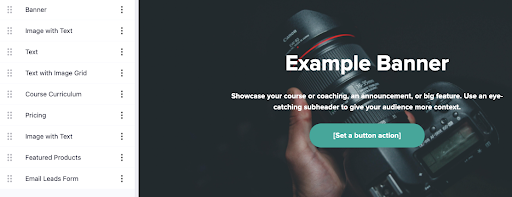
Schritt 4: Kursmedien hochladen
Es ist entscheidend, einen unvergesslichen Eindruck bei Ihren potenziellen Kunden zu hinterlassen.
Überlegenes Branding gibt den Ton an und vermittelt Ihren Kunden ein gutes Gefühl dafür, was Sie ihnen anbieten können.
So laden Sie Kursmedien hoch :
Melden Sie sich in Ihrem Admin-Bereich an → wählen Sie den Kurs aus → scrollen Sie nach unten zum Branding -Bereich und fügen Sie Ihre Bilder hinzu.
Branden Sie dann Ihren Kurs und bauen Sie eine Beziehung zu Ihrem Publikum auf!
Schritt 5: Richten Sie Abschnitte und Vorlesungen ein
Möglicherweise haben Sie bereits verschiedene Lektionen gespeichert, die Sie sofort hochladen möchten. Allerdings funktioniert das nicht ganz so.
Bevor Sie Ihre Inhalte hinzufügen können, müssen Sie zunächst Abschnitte und Lektionen erstellen. Dies wird Ihnen helfen, Ihren Kursplan besser zu organisieren und Ihren Schülern die Navigation zu erleichtern.
Schauen wir uns zunächst den Unterschied zwischen Abschnitten und Vorlesungen an.
Ein Abschnitt konzentriert sich auf ein bestimmtes (breiteres) Thema oder Thema, während ein Vortrag dieses Thema in kleinere Teile zerlegt und es weiter erklärt.
Beides können Sie innerhalb des Kurscurriculums generieren.
So erstellen Sie einen Abschnitt :
- Klicken Sie in Ihrem Admin-Bereich auf Kurse
- Wählen Sie den gewünschten Kurs aus
- Klicken Sie in der Admin-Seitenleiste auf Studienplan
- Klicken Sie oben rechts auf Neuer Abschnitt
Das Erstellen einer neuen Vorlesung innerhalb des Abschnitts kann auf derselben Seite erfolgen, indem Sie auf Neue Vorlesung hinzufügen klicken.

Es ist jederzeit möglich, Vorlesungen neu anzuordnen, indem Sie sie einfach in die gewünschte Reihenfolge ziehen.
Um einen Abschnitt oder eine Lektion zu löschen, aktivieren Sie das entsprechende Kontrollkästchen, um eine Massenaktionsleiste zu öffnen. Klicken Sie auf das Papierkorb-Symbol und bestätigen Sie den Löschvorgang mit OK . Beachten Sie, dass Sie diese Aktion nicht rückgängig machen können.
Schritt 6: Fügen Sie Ihre Kursinhalte hinzu
Über den Vorlesungseditor in Ihrem Admin-Bereich können Sie Ihren Vorlesungen Dateien, Text, Quiz und sogar (benutzerdefinierten) Code hinzufügen.
Darüber hinaus können Sie Videos, Bilder, PDFs und Audiodateien direkt in Ihre Vorlesungen einbetten.
Teachable unterstützt alle gängigen Dateitypen zum Einbetten und Herunterladen.
Jeder Dateityp, den Teachable nicht unterstützt, kann trotzdem hochgeladen, nur nicht eingebettet werden. Sie erscheinen in der Vorlesung als herunterladbare Datei.
Befolgen Sie diese Schritte, um Ihre Inhalte hinzuzufügen :
Melden Sie sich in Ihrem Admin-Bereich an → wählen Sie den Kurs aus → klicken Sie in der linken Navigationsleiste auf Curriculum und wählen Sie die entsprechende Vorlesung aus.
Datei hinzufügen :
Verwenden Sie den Datei-Uploader, um Ihre Video-, Audio-, PDF- oder andere Datei einfach per Drag & Drop zu verschieben. Klicken Sie alternativ auf das „+“, um Dateien aus verschiedenen Quellen auszuwählen.
Text hinzufügen :
Es öffnet sich der Rich-Text-Editor, in dem Sie Kursinhalte direkt schreiben können. Der Texteditor ist ein unkomplizierter WYSIWYG-Editor, d. h. wie Sie ihn auch eingeben, er wird auf Ihrer Seite angezeigt.
Alle bekannten Formatierungswerkzeuge sind im Editor verfügbar (z. B. Fett, Kursiv, Unterstrichen, Aufzählung, Hyperlink usw.)
Quiz hinzufügen :
Quizze sind beim Online-Lernen wertvoll. Sie bringen Spaß und helfen Ihren Schülern, ihr vorhandenes Wissen zu üben und zu testen. Es regt auch den Lernprozess an.
Mit Teachable können Sie zwei Arten von Quiz hinzufügen: benotet und nicht benotet. Der Quiz-Editor ist völlig selbsterklärend.
Und wenn Sie Ihre Vorlesungsinhalte herunterladbar machen möchten, klicken Sie einfach auf den Download-Schalter . Unter jeder Datei wird eine Download-Schaltfläche angezeigt, damit die Schüler die Datei auf ihren Geräten speichern können.
Schritt 7: Bewerten Sie Ihren Kurs
Teachable bietet vier Preispläne, die Sie Ihrem Produkt hinzufügen können: Kostenlos , Einmaliger Kauf , Abonnements und Zahlungsplan .
Sie können den Preis für Ihren Kurs frei wählen, solange er mindestens 0,99 $ beträgt . Beachten Sie, dass bei Verwendung einer anderen Währung darauf zu achten ist, dass sie mindestens 0,99 $ beträgt.
So greifen Sie auf die Preisseite zu :
Melden Sie sich in Ihrem Admin-Bereich an → wählen Sie den Kurs aus → klicken Sie in der linken Navigationsleiste auf Preise → klicken Sie auf Preisplan hinzufügen .
Daraufhin erscheint die folgende Grafik.
Wählen Sie Ihren gewünschten Preisplan und füllen Sie die erforderlichen Felder aus.
Beachten Sie, dass Ihr Kurs ohne Preisplan als zur Anmeldung geschlossen angezeigt wird.
Wenn Sie fertig sind, klicken Sie auf die Schaltfläche Preisplan hinzufügen , um den Plan zu aktivieren.
3 erstaunliche lehrbare Kurse und Websites
Wie versprochen zeigen wir Ihnen nun, wie Ihr Teachable-Kurs aussehen kann. Nachfolgend finden Sie drei reale Beispiele für äußerst erfolgreiche Teachable-Kurse.
Ich kann Schuhe machen
Amanda Overs beherrscht nicht nur die Kunst, Schuhe herzustellen, sondern auch die Kunst, einen lehrbaren Kurs zu erstellen, der Ihre Sinne kitzelt.
I Can Make Shoes ist von Anfang an ein Hingucker. Zielseite, Branding, Schriftarten, Verwendung von Farben – es ist klar und es macht Spaß, durchzublättern.
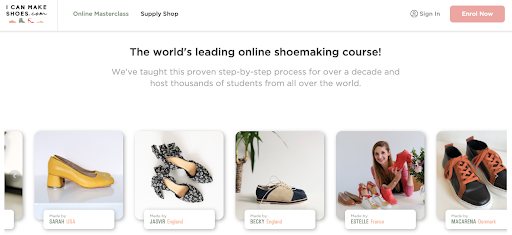
Kannst du die Kraftwörter erkennen? Weltweit führend , bewährt , Schritt für Schritt , Tausende . Worte, die den menschlichen Geist auslösen.
Sie deckt auch das magische „Warum“ ab, das im Land des Verkaufs von Dienstleistungen äußerst mächtig ist.
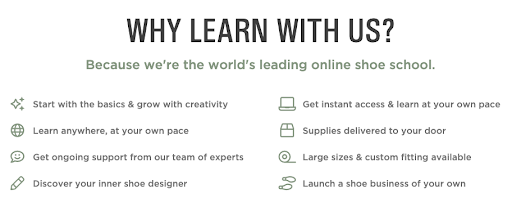
Insgesamt eine inspirierende Kursseite, die die verfügbaren lehrbaren Gebäudeoptionen auf wunderbare Weise zeigt.
IO Musikakademie
IO Music hat eine Zielseite, die Interesse weckt. Es hat nur wenige Informationen, die Neugier wecken können.
Lernen Sie von Ihren Lieblingskünstlern . „Okay, auf welche Künstler beziehen sie sich?“ 'Und was genau kann ich lernen?'. Die meisten werden sich jetzt durchklicken, um Antworten auf ihre Fragen zu bekommen.

Sie nutzen die obere Leiste auch effektiv, um ihre verschiedenen Kursoptionen anzuzeigen. Und ein Blog und FAQ sind enthalten, was Glaubwürdigkeit erzeugen kann.
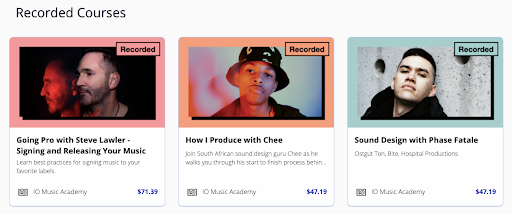
Die Verkaufsseite für aufgezeichnete Kurse ist einfach, aber effektiv und zeigt nur die wichtigsten Informationen sowie den geltenden Kurspreis.
Steh auf NY
Stand Up NY öffnet seine Landing Page mit einem Trigger – gefolgt von einem starken Slogan.
Sehen Sie sich an, wie sie die Option hinzugefügt haben, ein Promo-Video anzusehen, eine weitere coole Teachable-Funktion.
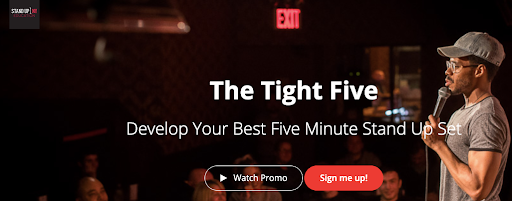
Wenn Sie weiter nach unten scrollen, sehen Sie einen Kursplan, in dem die intelligente Funktion zur Vorschau eines der Kurselemente hinzugefügt wurde.
Hoffentlich haben Ihnen diese drei Beispiele einen Einblick in die umfangreichen Optionen gegeben, die für Ihren Online-Kurs mit der Teachable-Plattform möglich sind.
Teilen Sie, was Sie wissen!
Der Verkauf von Wissen nimmt zu und die E-Learning-Branche wird voraussichtlich bis 2025 auf beeindruckende 300 Milliarden US-Dollar anwachsen.
Das Erstellen eines Online-Kurses ist der richtige Weg, wenn Sie bereit sind, Ihr Wissen und Ihre Expertise zu einem Thema zu monetarisieren.
Lehrbare Kurse sind ein großartiger Ausgangspunkt für Ihr Online-Kursprojekt, und dieser Beitrag hat Ihnen gezeigt, wie Sie den Ball ins Rollen bringen.
Bereit anzufangen? Richten Sie dann Ihr Teachable-Konto ein und beginnen Sie mit der Erstellung Ihrer Inhalte!
Möchten Sie mehr über den Erstellungsprozess von Online-Kursen erfahren? Wir laden Sie ein, sich für unser kostenloses Bootcamp für Kursersteller anzumelden, damit Sie sich auf langfristigen Erfolg einstellen können.
KOSTENLOSES Kursersteller-Bootcamp!
Lernen Sie in nur 6 Tagen alle Grundlagen, um einen erfolgreichen Online-Kurs zu erstellen!

